Jak snížit velikost video souboru na iPhone správně pro začátečníky
"Jak zmenšit velikost souboru videa ve Fotkách před odesláním e-mailu?" iPhone je jedním z nejpopulárnějších mobilních zařízení na trhu. Apple neustále vylepšuje svou technologii objektivů a fotoaparátů. Výsledkem je, že uživatelé mohou svými telefony pořizovat videa ve vysoké kvalitě. Velkým problémem se však stává omezené vnitřní úložiště. Proto bude tento průvodce hovořit o tom, jak na to komprimovat videa na iPhone efektivně zmenšit velikost souboru.
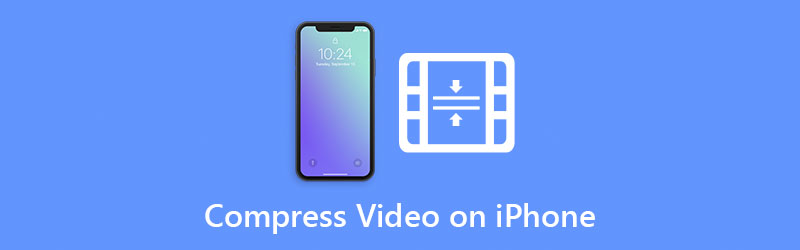
- SEZNAM PRŮVODCE
- Část 1: Jak komprimovat video na iPhone
- Část 2: Jak komprimovat video z iPhone pomocí počítače
- Část 3: Nejčastější dotazy o kompresi videa na iPhone
Část 1: Jak komprimovat video na iPhone
Od iOS 11 byla do iPhonu zavedena nová vizuální technologie včetně vysoce efektivních formátů fotografií a videa. Podle zpráv může správné nastavení snížit velikost video souboru na iPhone o 50 procent. Video samozřejmě můžete komprimovat pomocí aplikace třetí strany. Každopádně si to níže ukážeme.
Jak zkomprimovat video na iPhone před nahráváním
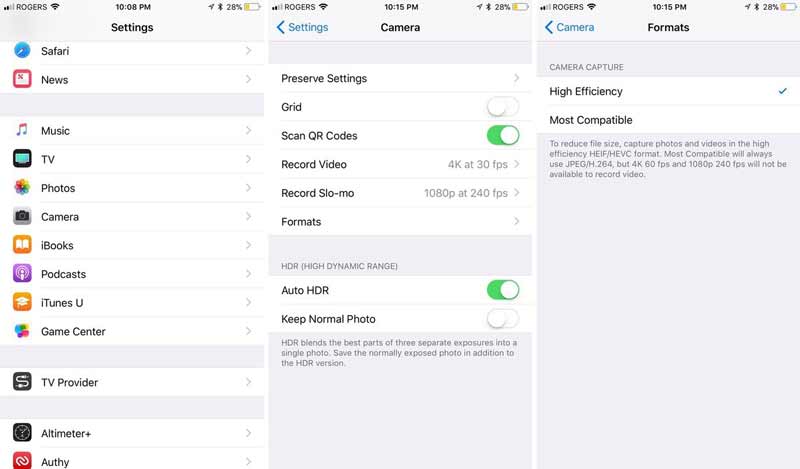
Na domovské obrazovce otevřete aplikaci Nastavení a klepněte na Fotoaparát volba.
Zamiřte do Formáty obrazovce a vyberte Vysoká účinnost. Poté budou videa nahraná na iPhone zakódována ve formátu HEIF/HEVC.
Vraťte se na obrazovku nastavení fotoaparátu a klepněte na Nahrát video. Poté v seznamu vyberte nižší rozlišení videa.
Poté otevřete Fotoaparát aplikaci a nahrajte video. Pak zjistíte, že velikost souboru je menší než velikost MP4.
Poznámka: HEIF a HEVC jsou teoreticky skvělé, ale zatím nejsou tak široce podporovány jako JPG a MP4. Pokud chcete tato videa pro iPhone sdílet, musíte formát převést.
Jak komprimovat video na iPhone pomocí Video Compress
Pokud máte v úmyslu zmenšit velikost existujícího videosouboru na iPhonu, budete potřebovat aplikaci pro kompresi videa od třetí strany, například Compress Videos. Je zdarma ke stažení v App Store a podporuje všechny videoformáty dostupné na iOS.
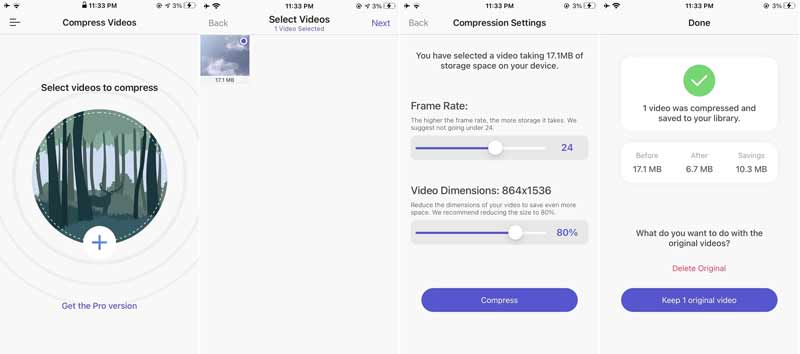
Spusťte na svém iPhonu aplikaci pro kompresor videa.
Klepněte na Přidat ikonu pro otevření alba fotoaparátu. Zde můžete vybrat video ke komprimaci na vašem iPhone. Při prvním otevření aplikace jí musíte povolit přístup k vašemu fotoaparátu.
Klepněte na další tlačítko v pravém horním rohu pro otevření videa v kompresoru videa. Poté zmenšete Snímková frekvence a/nebo Rozměry videa dokud nebudete spokojeni.
zmáčkni Komprimovat tlačítko pro zmenšení velikosti videa iPhone. Nyní o to budete požádáni Smazat původní nebo zachovat původní video.
Část 2: Jak komprimovat video z iPhone pomocí počítače
Někteří odborníci stále doporučují upravovat videa pomocí počítače, protože stále více lidí nahrává videa pomocí mobilních zařízení. To proto, že malá obrazovka sluchátek není dobrou volbou pro video postprodukci. Pro komprimaci iPhone videí pomocí počítače potřebujete výkonný nástroj, jako je např ArkThinker Video Converter Ultimate. Obsahuje vyhrazený video kompresor a plně vybavený video editor.
- Komprimujte video z iPhone bez poškození kvality.
- Změňte rozlišení, datový tok a další vlastní možnosti.
- Převeďte formát pro rychlé zmenšení velikosti video souboru pro iPhone.
- Podpora široké škály video formátů včetně HEVC.
Jak komprimovat video soubor iPhone pomocí počítače
Nainstalujte video kompresor
Spusťte nejlepší video kompresor, jakmile jej nainstalujete do počítače. Existuje další verze pro Mac. Přejít na Toolbox okna z horní části obrazovky.

Otevřete iPhone video
Vyber Video kompresor a přetáhněte velké video iPhone do hlavního rozhraní. Pokud máte video stále na svém iOS zařízení, přeneste ho nejprve do počítače.

Komprimujte video z iPhone
Do pole zadejte nový název souboru a přesuňte jej Velikost posuvníku, dokud nebude velikost souboru dostatečně malá. Můžete také zadat hodnotu do pole, abyste přesně zmenšili velikost souboru videa iPhone. Zde můžete také změnit formát videa, rozlišení a další možnosti pro jeho další kompresi. Klikněte na Složka ikonu v dolní části a vyberte konkrétní adresář. Nakonec klikněte na Komprimovat tlačítko pro potvrzení změn.

Zmenšete velikost videa oříznutím
Pokud je video iPhone velmi dlouhé, existuje jiný způsob, jak jej zkomprimovat bez snížení rozlišení. Vraťte se do okna Toolbox a vyberte Video Trimmer. Poté otevřete video iPhone. Přehrajte video, klikněte na Nastavte Start pro nastavení nového počátečního bodu a stiskněte tlačítko Nastavit konec tlačítko pro nastavení nového konce. zmáčkni Přidat segment tlačítko na levé straně pro přidání klipu do seznamu a oříznutí dalších segmentů. Nakonec nastavte výstupní formát a cíl. Klikněte na Vývozní tlačítko pro uložení malých videoklipů.

Část 3: Nejčastější dotazy o kompresi videa na iPhone
Komprimuje iPhone e-mailová videa?
iPhone a iPad mají neuvěřitelné fotoaparáty. Natáčejí úžasná videa. Kromě toho systém iOS automaticky komprimuje video soubory, než je nahrajete na web nebo přenesete do jiného zařízení. Samozřejmě, že cena je ztráta kvality videa.
Mohu komprimovat video na iPhone pomocí iMovie?
Ne, iMovie pro iOS má pouze základní funkce verze pro Mac. Bohužel to nezahrnuje kompresi videa. To znamená, že musíte přenést video do počítače Mac a komprimovat jej pomocí iMovie na počítači.
Je možné komprimovat video na iPhone bez ztráty kvality?
Je určeno způsobem komprese videa. Pokud snížíte rozlišení nebo datový tok videa na iPhone, kvalita se sníží. Pouze několik video kompresorů dokáže zmenšit velikost video souboru bez ztráty kvality.
Závěr
Tato příručka hovořila o tom, jak komprimovat video na iPhone. Za prvé, nastavení fotoaparátu je nejjednodušší způsob, jak vytvořit menší velikost souboru videa na iPhone. Aplikace pro kompresor videa jsou dalším způsobem, jak zmenšit velikost souboru videa. Pokud máte počítač, je ArkThinker Video Converter Ultimate tou nejlepší volbou. Další dotazy, zanechte prosím zprávu pod tímto příspěvkem.
Co si myslíte o tomto příspěvku? Kliknutím ohodnotíte tento příspěvek.
Vynikající
Hodnocení: 4.4 / 5 (na základě 149 hlasy)
Najděte další řešení
Jak nahradit zvuk ve videu na různých zařízeních 2022 Jak oříznout zvuk v Audacity, WMP, iMovie, Online, Trimmer Zdarma software pro úpravu videa – 7 nejlepších bezplatných aplikací pro úpravu videa Top 5 tvůrců 2D až 3D videa, které byste si neměli nechat ujít na Windows/Mac Čtyři nejjednodušší způsoby, jak změnit a upravit hlasitost zvuku na PC a Mac 4 snadné způsoby úpravy zvukových souborů na počítačích Windows a MacRelativní články
- Upravit video
- Komprimovat GIF – Snižte velikost GIF na PC/Mac, iPhone, Android
- 5 nejlepších MP4 kompresorů pro zmenšení velikosti video souboru 2022
- Compress Video Android – Zmenšete velikost videa v systému Android
- Jak změnit velikost videa pro příběh Instagram, zdroj a IGTV
- Adobe Premiere Crop Video – Jak oříznout video v Premiere
- Ověřený výukový program pro kompresi videa na iPhone bez ztráty kvality
- Vše, co potřebujete vědět o konceptu poměru stran videa
- Praktické způsoby oříznutí videa na telefonu nebo tabletu Android
- Konkrétní návod na oříznutí a změnu velikosti videa v přehrávači QuickTime Player
- Ověřený návod k trvalému oříznutí videa ve VLC pro začátečníky



